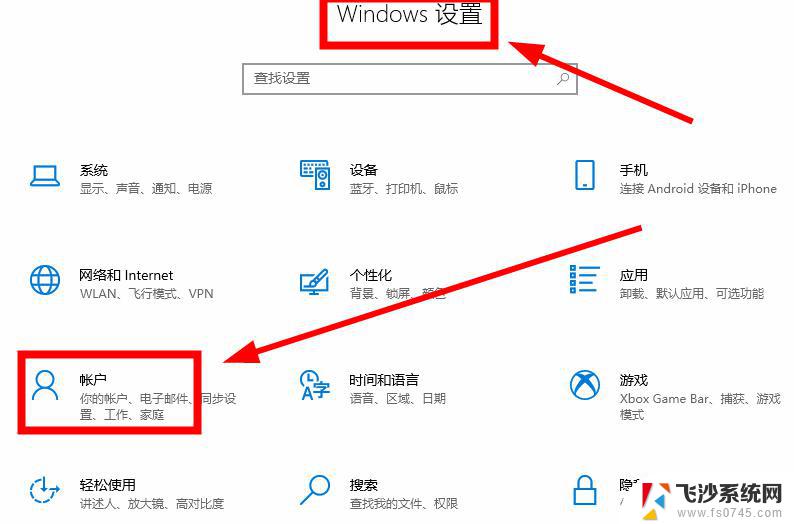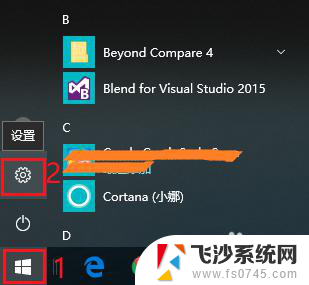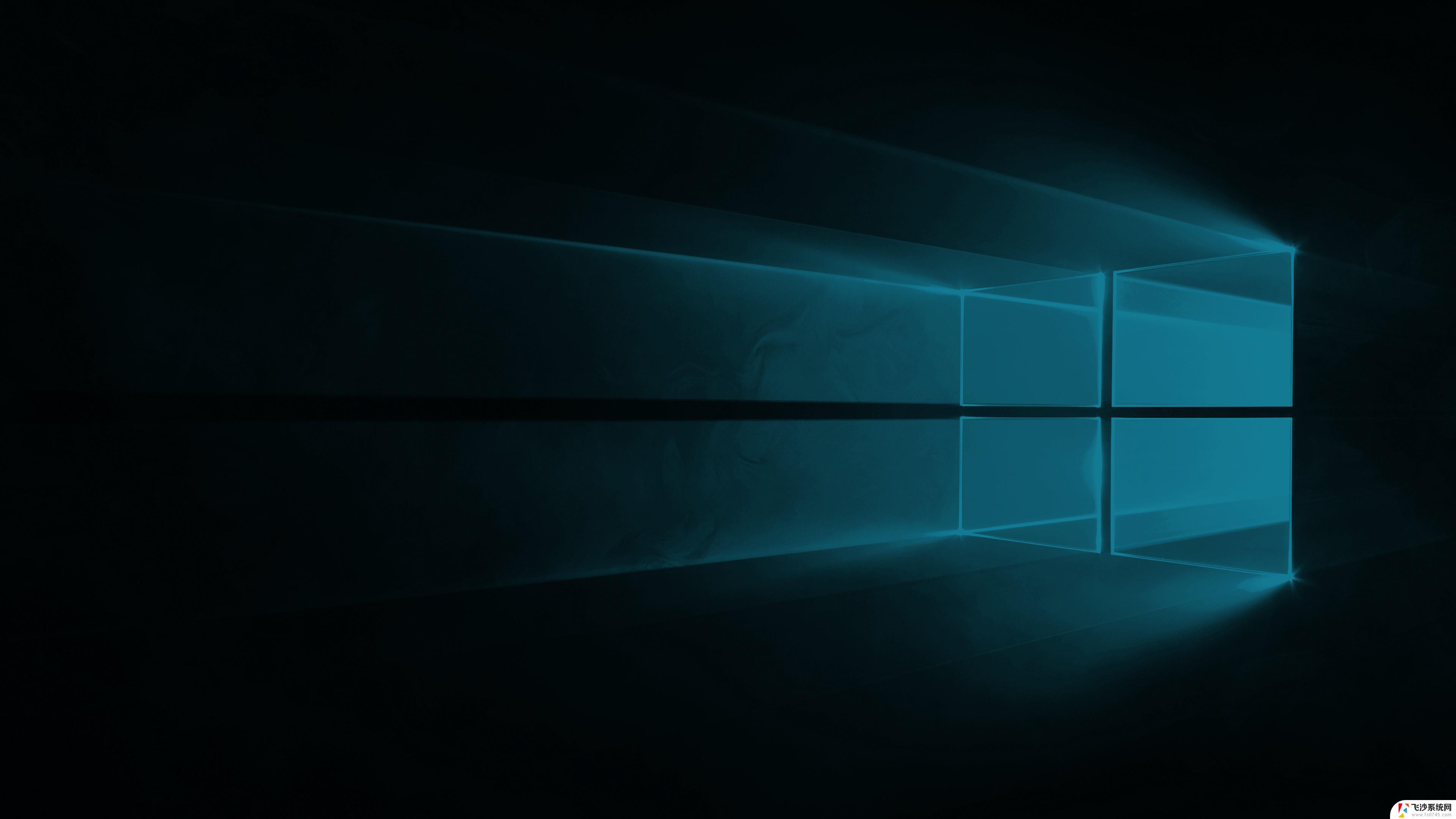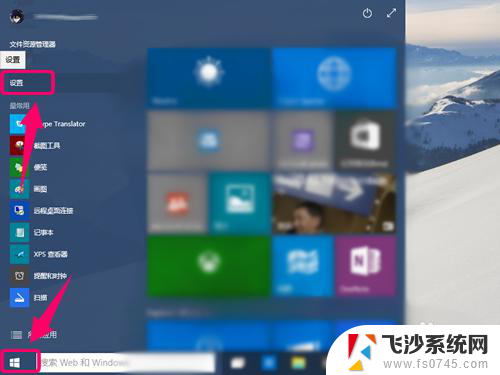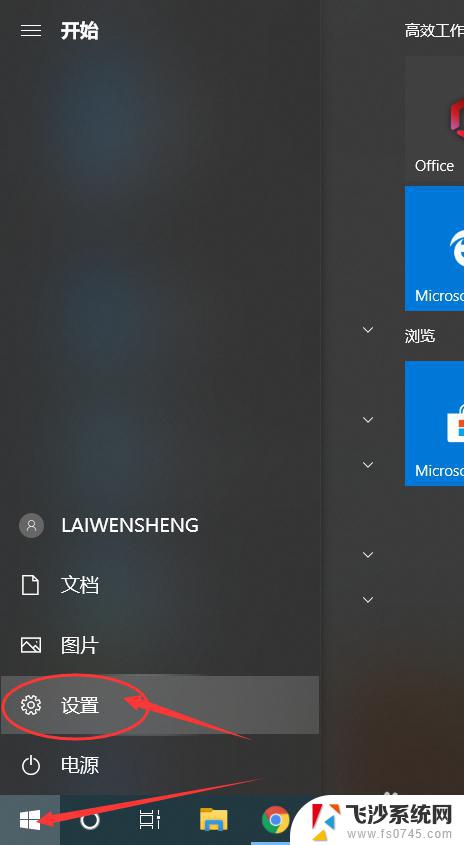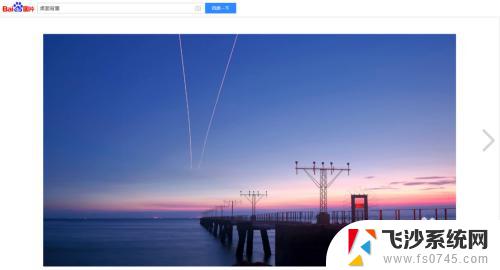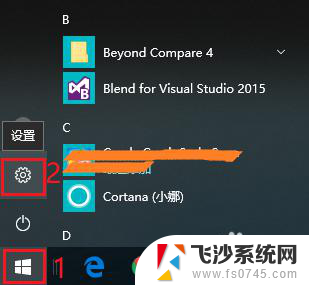怎么删除已设置的壁纸 清除Win10壁纸历史记录的方法
怎么删除已设置的壁纸,在使用Windows 10操作系统的过程中,我们经常会设置自己喜欢的壁纸来美化桌面,当我们想要更换壁纸时,却发现之前设置的壁纸历史记录仍然存在。这样不仅占用了系统的存储空间,还可能导致桌面变得杂乱无章。如何删除已设置的壁纸并清除Win10壁纸历史记录呢?接下来我将为大家介绍几种简单有效的方法。
步骤如下:
1.先来看一下Windows10设置壁纸的位置,以前用过的壁纸都会在该位置显示。
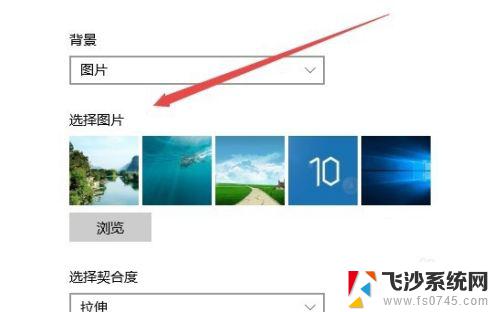
2.如果想删除这些壁纸,可以右键点击桌面左下角的开始按钮。在弹出菜单中选择“运行”菜单项。
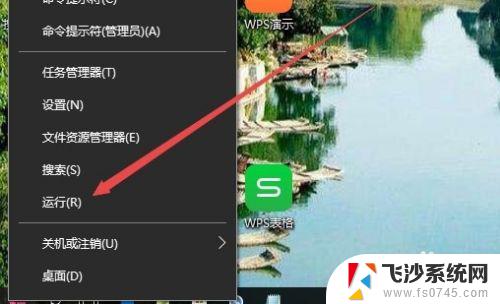
3.在打开的运行窗口中,输入命令regedit,然后点击确定按钮。
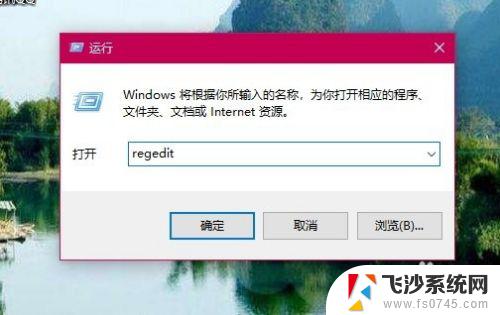
4.这时会打开注册表编辑器,在编辑器窗口中定位到HKEY_CURRENT_USER\Software\Microsoft\Windows\CurrentVersion\Explorer\Wallpapers注册表项。
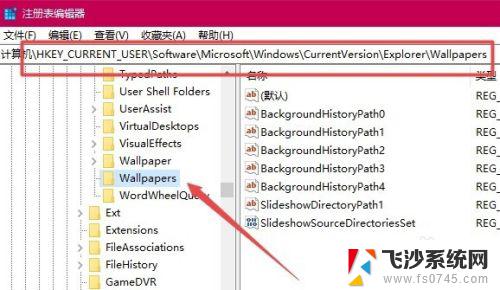
5.这时在右侧窗口中就会显示出所有的历史壁纸了,按壁纸的顺序从0---4依次排列。

6.选中想要删除的壁纸,然后右键点击该键值,在弹出菜单中选择“删除”菜单项。
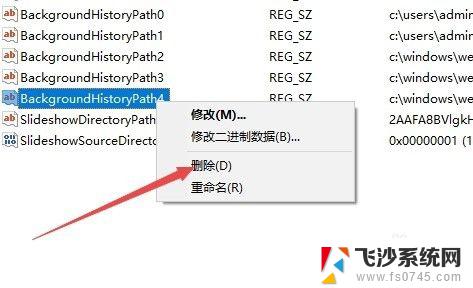
7.这时会弹出一个“确认数值删除”的窗口,点击“是”按钮就可以了。
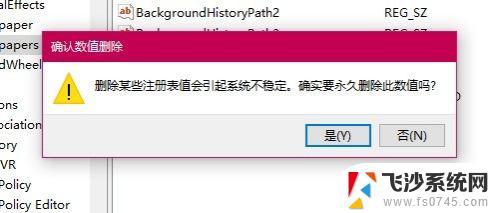
以上就是如何删除已设置的壁纸的全部内容,需要的用户可以根据这些步骤进行操作,希望这些步骤能够对大家有所帮助。